Fix: Minecraft Multiplayer ist deaktiviert
In diesem Artikel werden wir versuchen, den Fehler „Multiplayer ist deaktiviert, bitte überprüfen Sie Ihre Microsoft-Kontoeinstellungen“ zu lösen, auf den Minecraft-Spieler stoßen, wenn sie im Multiplayer-Modus spielen möchten.

Minecraft-Spieler, wenn sie im Multiplayer-Modus spielen möchten, erhalten den Fehler „Multiplayer ist deaktiviert, bitte überprüfen Sie Ihre Microsoft-Kontoeinstellungen“, der ihren Zugriff auf den Multiplayer-Modus einschränkt. Wenn Sie mit einem solchen Problem konfrontiert sind, können Sie eine Lösung finden, indem Sie die folgenden Vorschläge befolgen.
Warum erhalte ich den Fehler „Minecraft Multiplayer ist deaktiviert“?
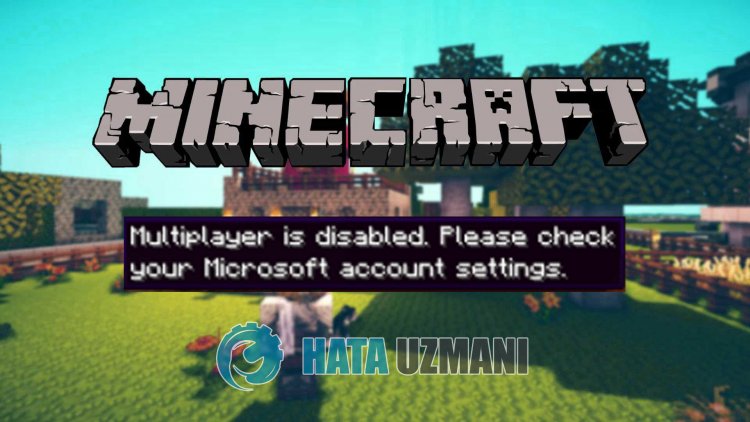
Dieser Fehler ist aufgetreten. Normalerweise kann das Deaktivieren der Sicherheitseinstellungen in Ihrem Microsoft Xbox-Konto dazu führen, dass wir auf einen solchen Fehler stoßen. Natürlich kann ein solcher Fehler nicht nur wegen dieses Problems auftreten, sondern auch wegen vieler anderer Probleme. Dazu können Sie die Lösung des Problems erreichen, indem Sie die folgenden Vorschläge befolgen.
Wie behebt man den Fehler „Minecraft Multiplayer ist deaktiviert“?
Um diesen Fehler zu beheben, finden Sie die Lösung für das Problem, indem Sie die folgenden Vorschläge befolgen.
1-) Überprüfen Sie die Xbox-Sicherheitseinstellungen
Deaktivierte Xbox-Sicherheitseinstellungen können viele Probleme verursachen.
- Melden Sie sich bei Ihrem Xbox-Konto an. Klicken Sie hier, um sich anzumelden.
- Wählen Sie Ihr aktives Konto auf dem sich öffnenden Bildschirm aus. Klicken Sie unten auf das Menü "Benutzerdefiniert".
- Überprüfen Sie nach diesem Vorgang alle unten aufgeführten Berechtigungen. Wenn Berechtigungen blockiert sind, lassen Sie sie zu und speichern Sie sie.
- Wählen Sie dann das Menü „Online-Sicherheit für Xbox Series XJS-, Xbox One- und Windows 10-Geräte“ aus.
- Überprüfen Sie nach diesem Vorgang alle unten aufgeführten Berechtigungen. Wenn Berechtigungen blockiert sind, lassen Sie sie zu und speichern Sie sie.
Nachdem Sie den Vorgang erfolgreich durchgeführt haben, können Sie sich beim Server anmelden und prüfen, ob das Problem weiterhin besteht.

2-) Überprüfen Sie Ihre Verbindung
Das Problem mit der Internetverbindung kann viele Fehler verursachen. Wenn Ihre Internetverbindung langsamer wird oder die Verbindung unterbrochen wird, geben wir Ihnen einige Vorschläge zur Behebung des Problems.
- Wenn Ihre Internetgeschwindigkeit langsamer wird, schalten Sie Ihr Modem aus und wieder ein. Dieser Vorgang wird Ihr Internet etwas entlasten.
- Wir können das Problem beheben, indem wir den Internet-Cache löschen.
DNS-Cache löschen
- cmd in den Suchbildschirm eingeben und als Administrator ausführen.
- Geben Sie die folgenden Codezeilen der Reihe nach auf dem Eingabeaufforderungsbildschirm ein und drücken Sie die Eingabetaste.
- ipconfig /flushdns
- netsh int ipv4 zurückgesetzt
- netsh int ipv6 zurückgesetzt
- netsh winhttp Reset-Proxy
- Netsh-Winsock-Reset
- ipconfig /registerdns
- Nach diesem Vorgang wird angezeigt, dass Ihr DNS-Cache und Ihre Proxys erfolgreich gelöscht wurden.
Nach diesem Vorgang können Sie das Spiel öffnen, indem Sie den Computer neu starten. Wenn das Problem weiterhin besteht, fahren wir mit einem anderen Vorschlag fort.

3-) Schalten Sie Ihr Modem aus und wieder ein
Schalten Sie Ihr Modem aus, warten Sie 20 Sekunden und schalten Sie es wieder ein. Während dieses Vorgangs ändert sich Ihre IP-Adresse und verhindert verschiedene Netzwerkprobleme. Wenn das Problem weiterhin besteht, fahren wir mit einem anderen Vorschlag fort.

4-) Registrieren Sie einen anderen DNS-Server
Wir können das Problem beseitigen, indem wir einen anderen DNS-Server auf dem Computer registrieren.
- Öffnen Sie die Systemsteuerung und wählen Sie die Option Netzwerk und Internet
- Öffnen Sie das Netzwerk- und Freigabecenter auf dem sich öffnenden Bildschirm.
- Klicken Sielinks auf Adaptereinstellungen ändern.
- Klicken Sie mit der rechten Maustaste auf Ihren Verbindungstyp, um das Menü Eigenschaften zu öffnen.
- Doppelklicken Sie auf Internet Protocol Version 4 (TCP /IPv4).
- Wenden wir die Einstellungen an, indem wir den unten angegebenen Google-DNS-Server eingeben.
- Bevorzugter DNS-Server: 8.8.8.8
- Anderer DNS-Server: 8.8.4.4
- Klicken Sie dann auf Einstellungen beim Beenden überprüfen und drücken Sie die Schaltfläche OK und wenden Sie die Aktionen an.
Nach diesem Vorgang können Sie den Computer neu starten und das Spiel ausführen.
 /p>
/p>
Ja, Freunde, wir haben unser Problem unter diesem Titel gelöst. Wenn Ihr Problem weiterhin besteht, können Sie nach den aufgetretenen Fehlern fragen, indem Sie unsere FORUM-Plattform aufrufen, die wir haben geöffnet.



















